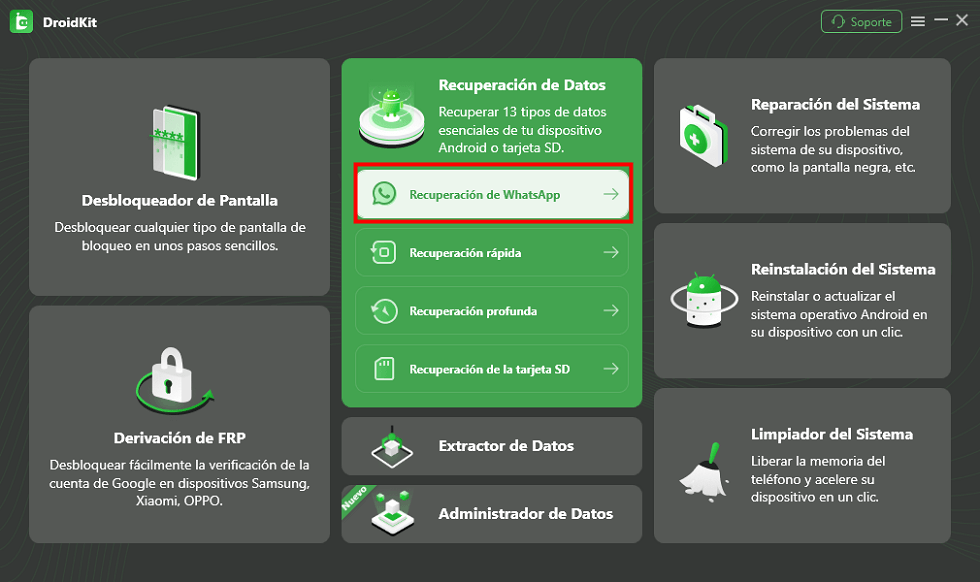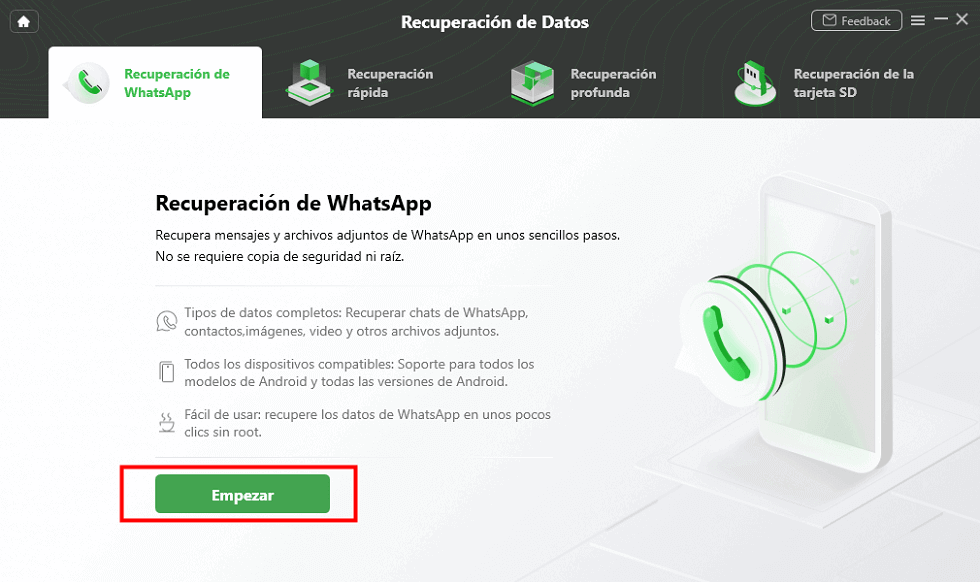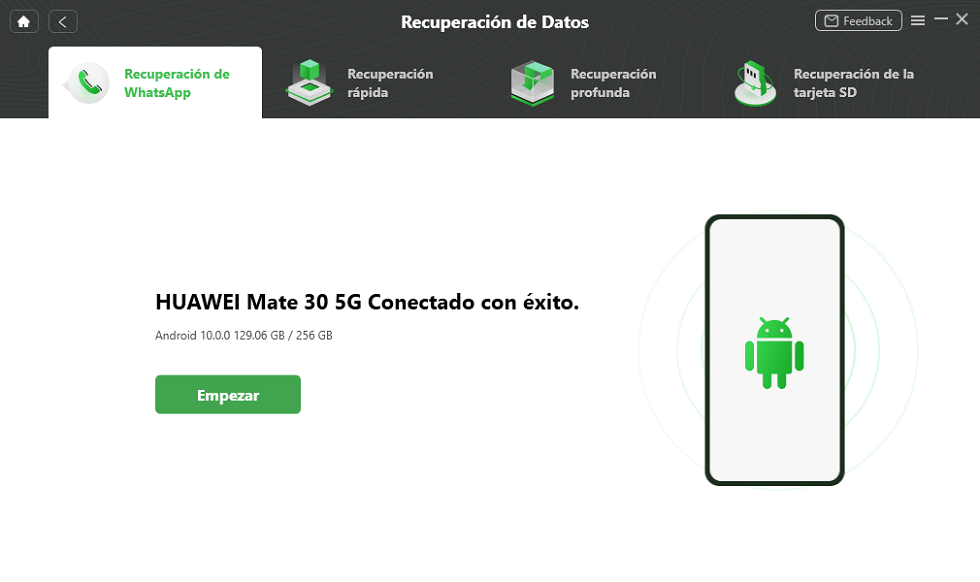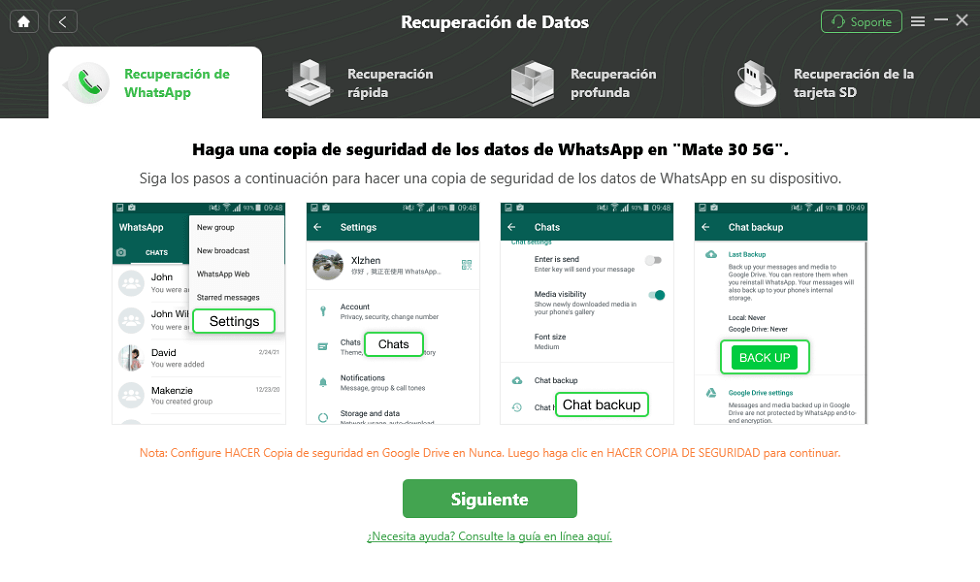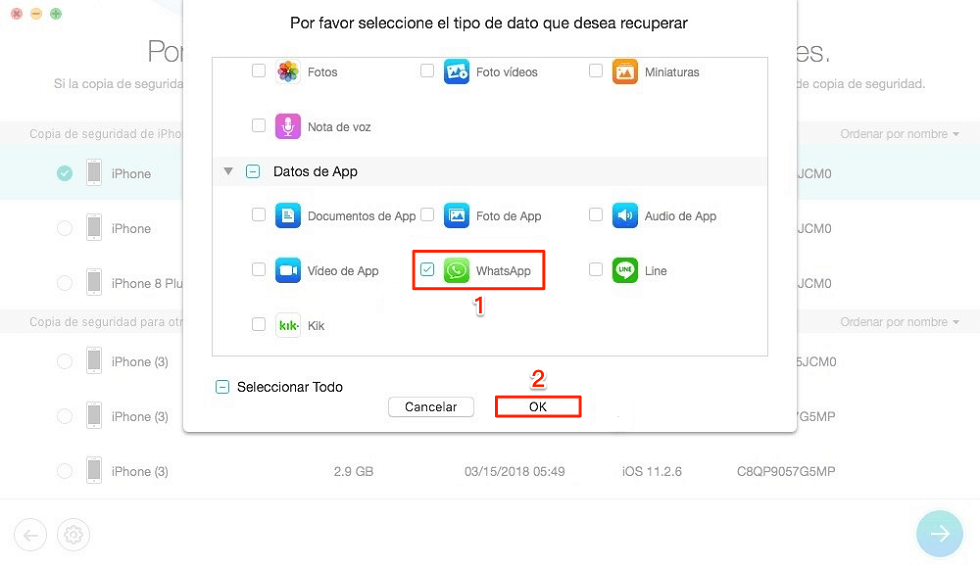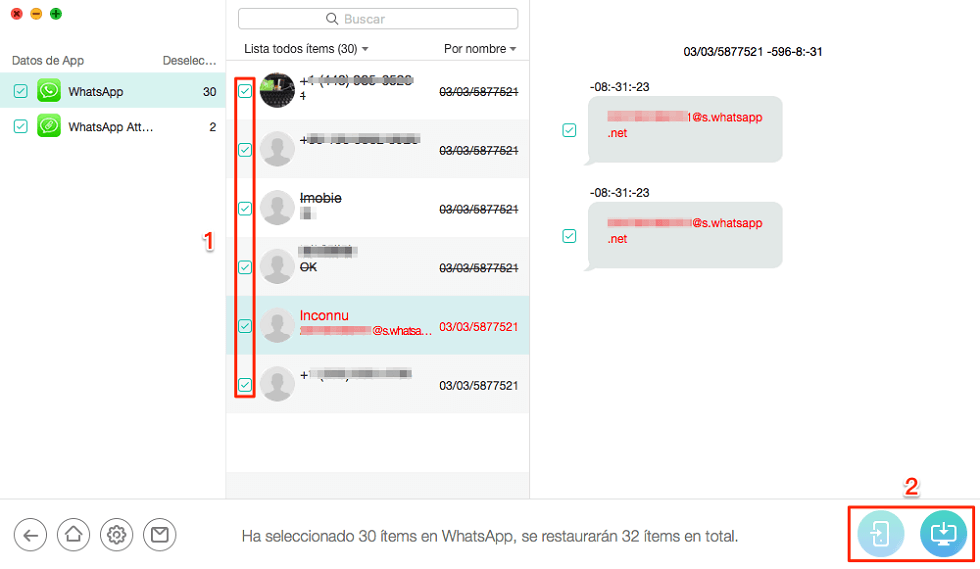Si cambio de número en whatsapp se borran los chats, Cómo recuperar?
¿Preocupado por perder tus conversaciones de WhatsApp al cambiar de número? Este artículo te ofrece soluciones y consejos prácticos. Aprende cómo cambiar tu número en WhatsApp para Android e iOS, y qué hacer si cambio de número en whatsapp se borran los chats. ¡Descubre cómo enfrentar este desafío y conservar tus valiosas conversaciones!
Xia Rebeca | Última Actualización:21. 3. 2024
1599 Recuento de palabras|5Minuto
Reparar, Transferir
y limpiar
Cambiar de número en WhatsApp es algo que muchos usuarios hacen con regularidad, pero a menudo viene acompañado de la preocupación de perder conversaciones importantes. En este artículo, nos centraremos en una pregunta común entre los usuarios locales: ¿qué hacer si al cambiar de número en WhatsApp se borran los chats y no se tiene una copia de seguridad? Exploraremos soluciones prácticas y consejos útiles para recuperar mensajes de whatsapp sin copia de seguridad. ¡Acompáñanos para descubrir cómo superar este obstáculo y recuperar tus datos perdidos!
1. ¿Se puede cambiar el número de teléfono de WhatsApp?
Sí, puedes cambiar el número de teléfono asociado a tu cuenta de WhatsApp.
2. ¿Qué sucede después de cambiar el número de teléfono en WhatsApp?
Después de cambiar el número de teléfono en WhatsApp, ocurren varios cambios:
- Transfiere la información de tu cuenta desde tu antiguo teléfono, incluyendo tu foto de perfil, nombre, información personal, chats personales, chats grupales y ajustes, a tu nuevo número.
- Notificación a tus contactos: WhatsApp enviará una notificación a todos tus contactos informándoles sobre tu nuevo número de teléfono.
- Pérdida de conversaciones: Existe el riesgo de perder conversaciones si no se realiza correctamente el proceso de cambio de número. Es posible que se eliminen los chats antiguos y se inicie una nueva cuenta con el nuevo número.
Aprender más: Como recuperar archivos de whatsapp>
Nota: No te rayes si has perdido los chats al cambiar el número, prueba la manera que te recomienda de este artículo, sigue leyendo a descubrir más.
3. Maneras de cambiar el número de teléfono de WhatsApp: Android e iOS
Aquí tienes cómo cambiar el número de teléfono de WhatsApp en dispositivos Android e iOS en español:
Aquí te presentamos tres formas de cambiar el número de teléfono en WhatsApp, tanto para dispositivos Android como iOS:
Paso 1: Ajustes de WhatsApp: Abre la aplicación, ve a “Ajustes” o “Configuración”, selecciona “Cuenta” y luego “Cambiar número”.
Paso 2: Menú de opciones: Abre WhatsApp, toca los tres puntos verticales en la esquina superior derecha (Android) o “Ajustes” en la esquina inferior derecha (iOS), elige “Cuenta” y luego “Cambiar número”.
Paso 3: Configuración del dispositivo: En la configuración del teléfono, busca la opción “Cuentas” o “Cuentas y sincronización”, selecciona tu cuenta de WhatsApp y luego “Cambiar número”.
4. Si cambio de número en whatsapp se borran los chats, ¿qué debo hacer? (Android e iOS)
Si cambio de número en whatsapp se borran los chats, ¿qué debo hacer? – Android
DroidKit es la solución perfecta para recuperar mensajes de WhatsApp sin necesidad de una copia de seguridad, especialmente si eres usuario de Android. Con su herramienta especializada en Recuperación de WhatsApp, podrás ver mensajes eliminados de whatsapp y recuperar tus chats de forma rápida y segura. Además, DroidKit ofrece una variedad de herramientas desarrolladas específicamente para dispositivos Android, como la capacidad de extraer archivos de dispositivos dañados o desbloquear celulares Android. Con DroidKit, tienes todas las herramientas que necesitas para manejar cualquier problema de datos en tu dispositivo Android. ¿Quieres saber más sobre DroidKit? Vamos:
- Descárgalo gratis en tu PC con Windows o Mac. Es seguro y efectivo, ¡y no necesitas ser un experto en tecnología para usarlo!
- ¡DroidKit hace que recuperar tus datos sea pan comido!
- Recupera fotos borradas de WhatsApp, videos, documentos y más. Compatible con más de 20,000 modelos de dispositivos Android, incluyendo Samsung, LG, Motorola, HUAWEI y OnePlus.
- Además, desbloquear un celular samsung sin borrar nada, extrae datos de cuentas bloqueadas y mucho más, desbloquear después de la restauración de fábrica xiaomi…
Paso 1: Descarga e instala DroidKit en tu PC, luego inicia sesión con tu email.
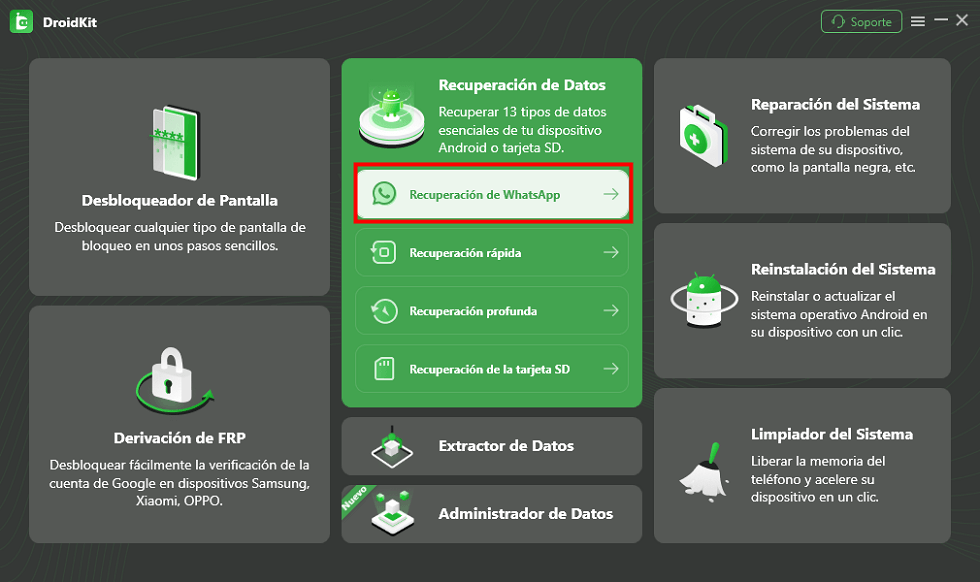
Recuperación de WhatsApp – Cómo recuperar un archivo PDF de WhatsApp
Paso 3: Haz clic en “Empezar” para iniciar la recuperación de tus chats de WhatsApp y otros datos asociados.
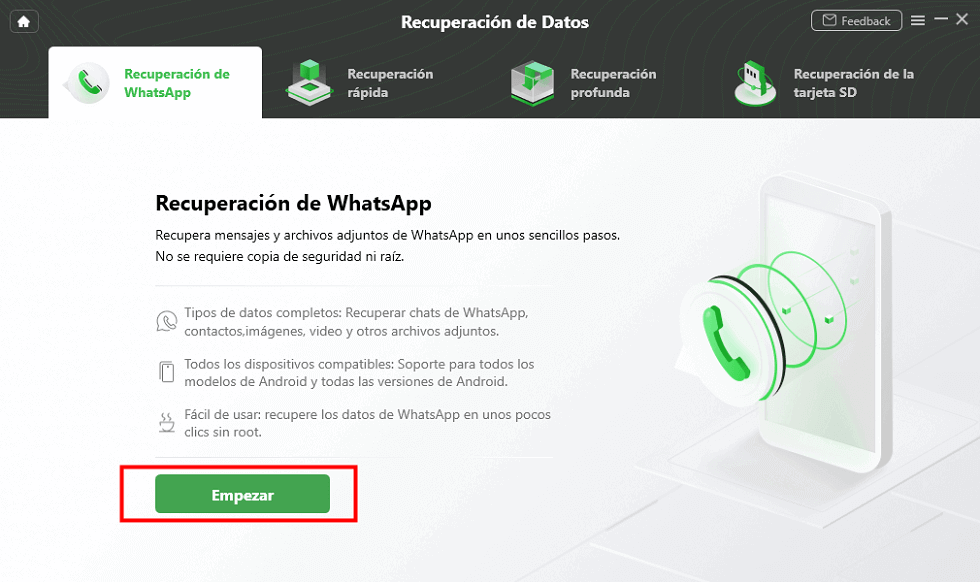
Haz clic en Empezar
Paso 4: Una vez que tu dispositivo se haya conectado correctamente, haz clic en “Empezar” para iniciar la recuperación de los mensajes de WhatsApp sin copia de seguridad. Asegúrate de no desconectar tu dispositivo hasta que el proceso esté completo.
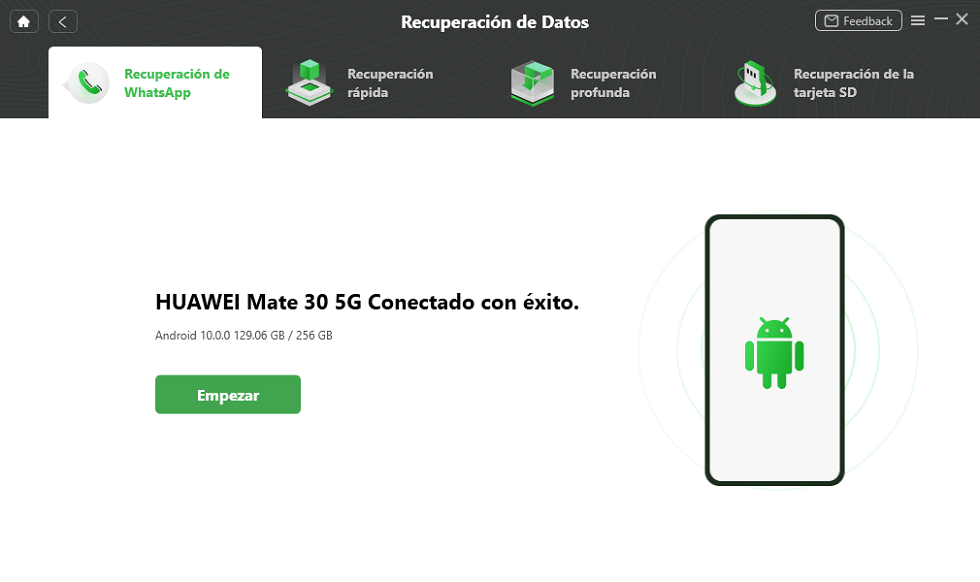
Toque Empezar para recuperar mensajes eliminados
Paso 5:Sigue las instrucciones en pantalla para hacer una copia de seguridad de WhatsApp en tu dispositivo. En la sección de Ajustes, selecciona la opción de Chats y elige hacer una copia de seguridad.
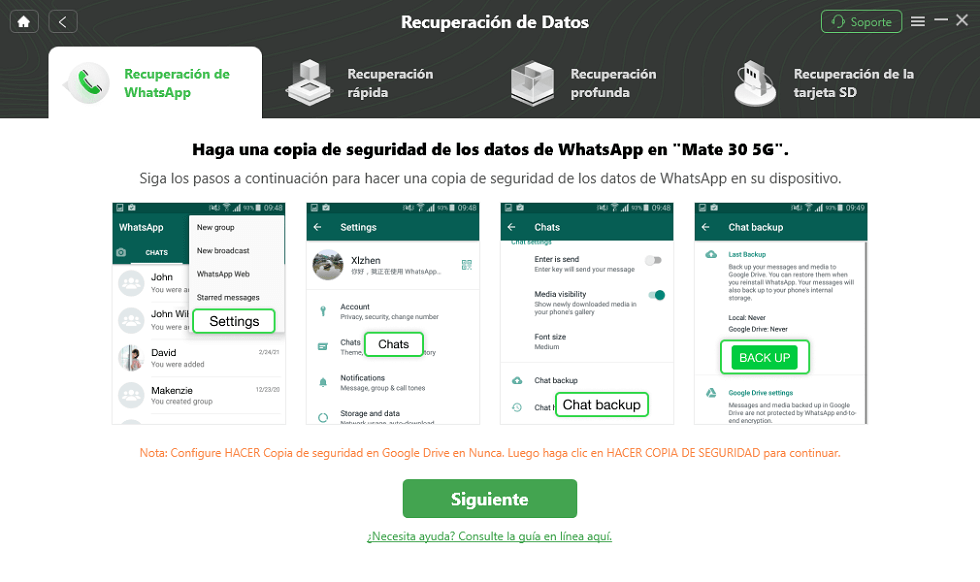
Sigue las indicaciones para hacer una copia de seguridad de WhatsApp
Paso 6: Selecciona los tipos de datos que deseas recuperar. Después de elegir, puedes restaurarlos en tu PC o en tu dispositivo.

Puedes ver los mensajes borrados de WhatsApp.
Paso 7:Recibirás un mensaje de éxito en pocos segundos. Ahora puedes desconectar el dispositivo.

Recupera los mensajes borrados de WhatsApp con éxito
Aprender más: Como recuperar fotos eliminadas definitivamente de la papelera>
Si cambio de número en whatsapp se borran los chats, ¿qué debo hacer? – iOS
Si estás con IOS, entonces PhoneRescue, lo cual con múltiples funciones es tu mejor opción para recuperar mensajes de whatsapp sin copia de seguridad, déjame contarte el porqué:
- Recupera más de 35 tipos de información de tu iPhone, iPad o iPod touch incluso si no tienes una copia de seguridad: fotos, WhatsApp, vídeos, contactos, mensajes de texto…
- Corrige errores de iOS de manera segura y sencilla con solo unos pocos clics.
- Compatible con todos los modelos de iPhone y todos los sistemas iOS, garantizando un rendimiento óptimo.
- Puedes seleccionar los mensajes específicos que deseas recuperar, así como recuperar fotos eliminadas permanentemente iphone sin copia de seguridad, es decir, tienes la libertad de elegir qué deseas restaurar en tu iPhone y qué no.
- Además, si cuentas con una copia de seguridad en la nube, ya sea en iTunes o iCloud, puedes recuperarla directamente y de manera rápida.
Sigue estos pasos para recuperar mensajes de whatsapp sin copia de seguridad:
Paso 1: Descarga PhoneRescue de iMobie, instala el archivo en tu computadora y activa la cuenta con tu correo electrónico.
Paso 2: Selecciona la opción “Recuperar datos” y luego “Recuperar de dispositivo iOS”. Asegúrate de tener tu teléfono conectado al ordenador mediante un cable USB.

Elige recuperar de dispositivo iOS para ver mensajes eliminados
Paso 3: Selecciona la opción de WhatsApp y haz clic en OK. También puedes recuperar otros datos como mensajes, videos, calendarios, archivos y más.
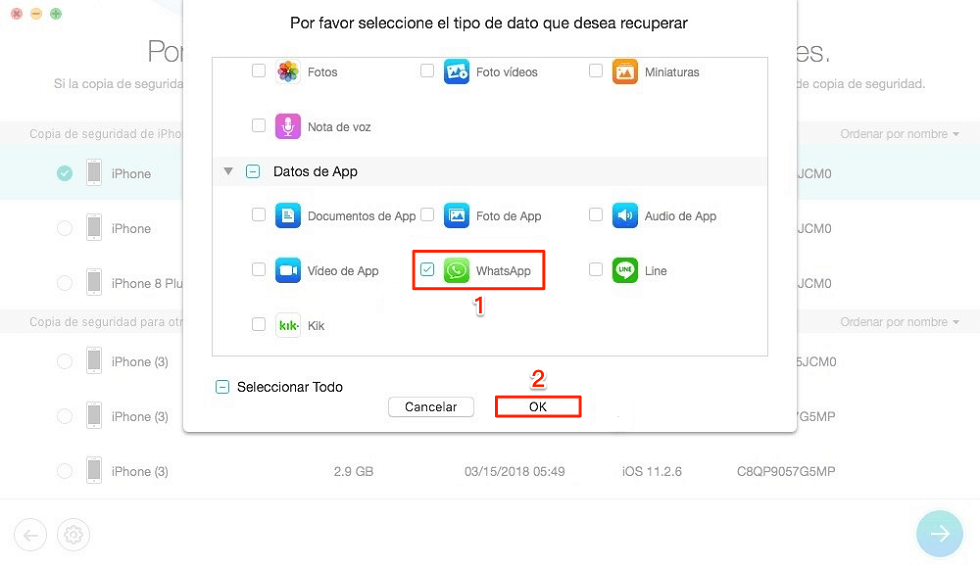
Selecciona la opción de WhatsApp y haz clic en OK
Paso 4: Selecciona las conversaciones que deseas recuperar marcando las casillas junto a cada una. Luego elige si quieres restaurarlas en tu PC o directamente en tu iPhone.
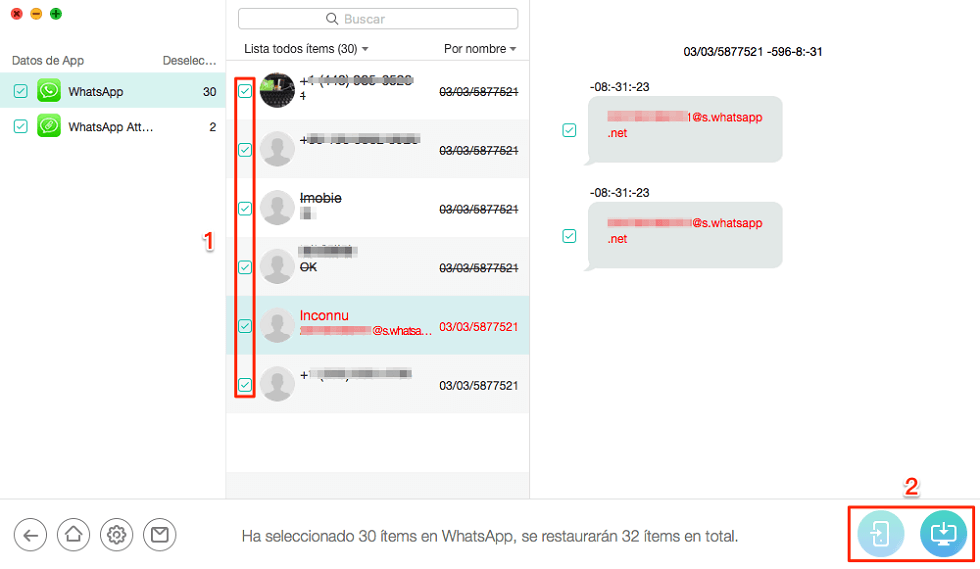
Restaurar mensajes eliminados
Paso 5: Solo espera a que termine y listo, tus chats estarán de vuelta.

Cómo recuperar un número de teléfono antiguo con éxito
Conclusión
Ya sea que uses Android o iOS, este artículo te presenta la mejor aplicación para ver los mensajes borrados de WhatsApp. ¡Elige la que mejor se ajuste a ti y comienza ahora mismo! En solo unos minutos, podrás recuperar tus datos perdidos. ¡No esperes más para actuar!
Xia Rebeca
Miembro de iMobie, interesa mucho por resolver los problemas relacionados con iOS & Android.
 AnyUnlock
AnyUnlockDroidKit
 PhoneRescue para iOS
PhoneRescue para iOSPhoneRescue para Android